목차
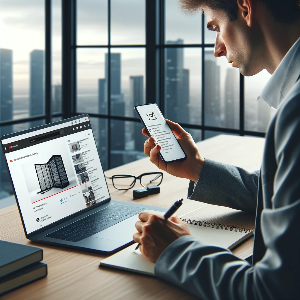
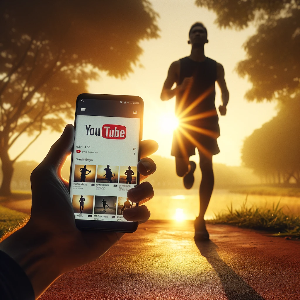


유튜브 바로가기는 검색엔진을 거치지 않고 바로 접속할 수 있도록 도움을 주는 방법입니다.
매번 다음이나 네이버에서 검색하셔서 누르고 들어가느라 불편하셨던 분들이 읽으시면 좋은 글입니다.
요즘 유튜브는 동영상 콘텐츠를 기반으로 짧은 시간에 재미를 찾을 수 있는 숏츠도 활발히 이용되는 중입니다.
요금제에 따라 이용하는 방법이 상이하긴 하지만, 기본적으로 무료로 콘텐츠를 제공하고 있으니 정보 활용에 있어 좋은 플랫폼이라고 생각합니다.
지금부터 유튜브 바로가기에 대해서 설명드리겠습니다.
PC 바로가기 설정법
1. 검색엔진(다음, 네이버, 구글 등)에서 유튜브 검색
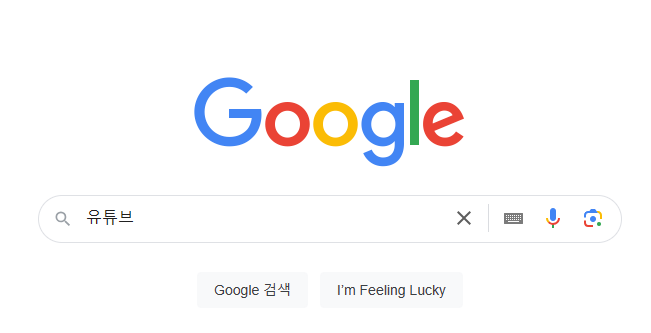

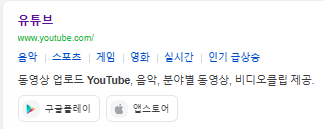
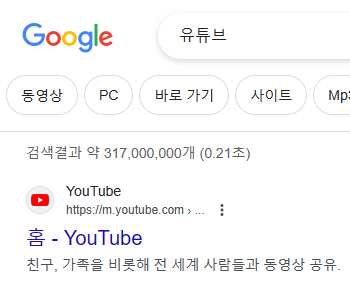
2. 유튜브 홈페이지 접속 또는 주소만 복사
- 유튜브 주소 : www.youtube.com
3. 유튜브 홈페이지 공백 우클릭
4. 바로가기 만들기
5. 유튜브 홈페이지 공백 우클릭 후 바로가기가 없을 경우
6. 바탕화면에서 우클릭 후 아래 절차 진행
- 새로 만들기 > 바로가기
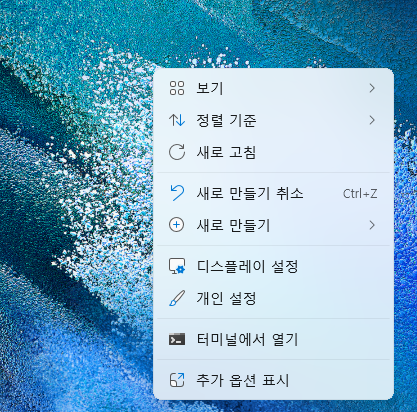
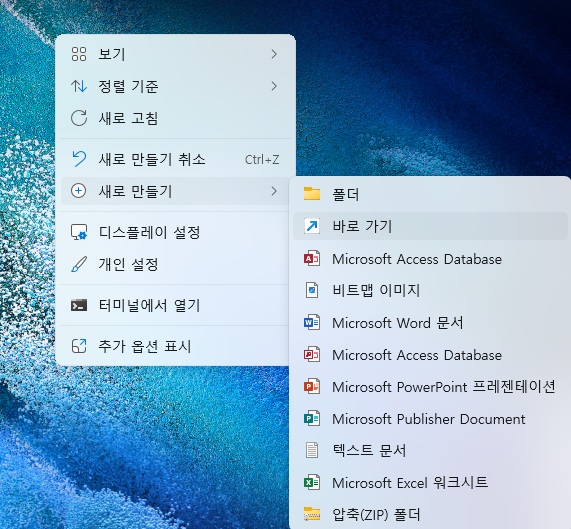
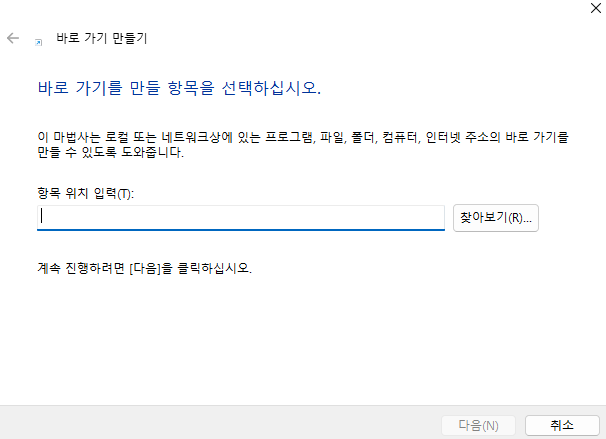
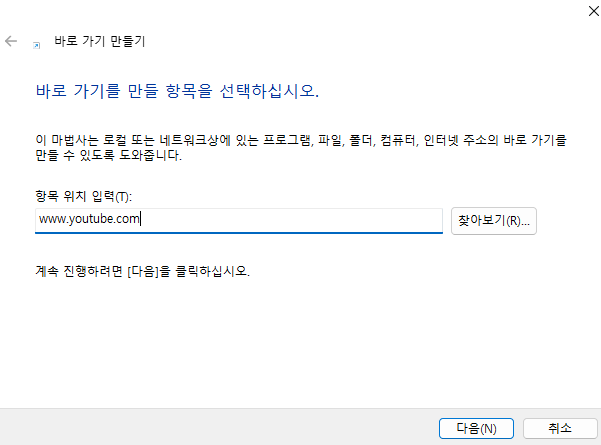
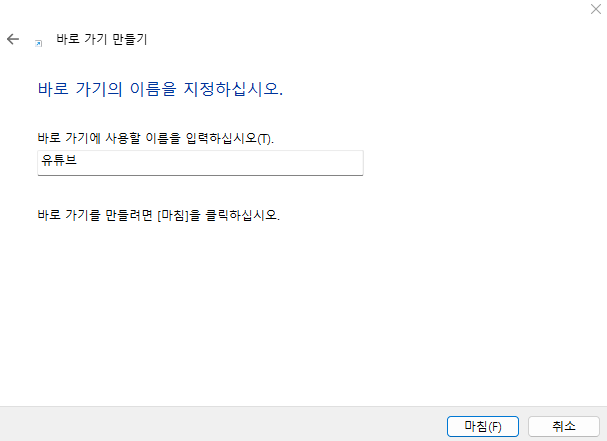
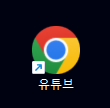
모바일 바로가기 설정
1. 안드로이드
1-1. 안드로이드는 앱 설치가 가능한 구글플레이 접속
구글플레이 접속 후 검색창을 터치해 줍니다.
1-2. 유튜브 검색
검색창에 유튜브, youtube를 검색 후 아이콘을 터치하거나 설치 버튼을 터치해 줍니다.
1-3. 다운로드
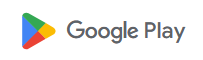
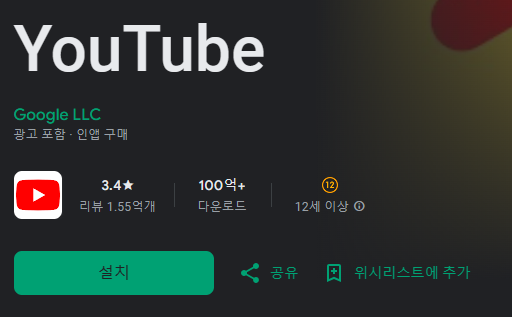
2. 애플
2-1. 앱스토어 접속
휴대폰에 설치되어 있는 앱스토어에 접속합니다.
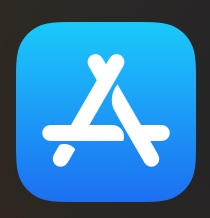
2-2. 하단 우측 검색 터치
앱스토어에 접속하면 하단 메뉴바 우측에 있는 검색(돋보기 모양)을 터치해 줍니다.

2-3. 유튜브 검색
검색창에서 유튜브를 검색합니다.
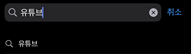
2-4. 유튜브 터치
검색결과가 나오면 아이콘 우측에 있는 다운로드를 선택하거나 세부 업데이트 내용이나 후기가 보고 싶다면 아이콘을 터치해 줍니다.
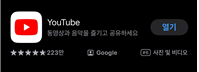
2-5. 유튜브 다운로드
다운로드를 누르고 Apple ID 비밀번호를 기입 후 설치해 줍니다.
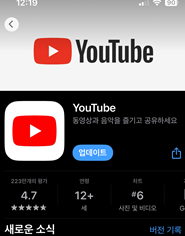
2-6. 앱 설치확인 및 위젯 검색

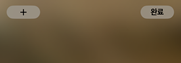
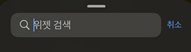
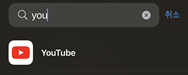
홈 화면에서 유튜브 애플리케이션이 설치가 되었는지 확인 후 바탕화면 빈 공간을 꾹 눌러줍니다. 그럼 2번째 사진과 같이 + , 완료 버튼이 움직이면서 활성화가 됩니다. 좌측에 있는 + 버튼을 누르신 후 위젯 검색에서 유튜브를 검색해주셔야 합니다. 여기서 주의할 점은 유튜브 어플리케이션이 영문으로 되어있어 위젯도 영문으로 검색해주셔야합니다. 검색하신 후 아래 검색창에 나온 아이콘을 터치해 줍니다.
2-7. 위젯 설정
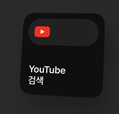
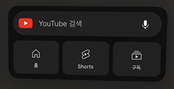
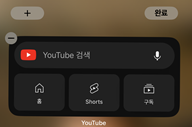
터치하면 2가지의 위젯 타입이 나오며 이는 사용자의 성향과 스타일에 맞게 고르시면 되겠습니다. 고르신 후 위젯을 배치 후 우측 상단에 완료 버튼을 터치하시면 설치 종료입니다.
위젯사용 간에 어떤 것이 맞을지 모르시겠다면, 하루씩 써보시고 적응이 잘 되시는 위젯형태를 추천드립니다.
마무리
유튜브 바로가기를 설명드리고자 했습니다. 혹시 사진이 잘 안 보이거나 내용이 이해가 되지 않는 부분이 있으시면 댓글로 남겨주시면 수정하겠습니다. 읽어주셔서 감사합니다.

함께 보시면 좋은 글

2024.02.25 - [생활정보] - 네이버 바로가기
네이버 바로가기
전 세계적으로 구글이 검색 엔진 시장을 지배하고 있음에도 불구하고, 한국에서는 독특한 현상을 목격할 수 있습니다. 한국은 구글의 전세계적인 영향력에도 불구하고, 자국의 포털 사이트인
t5.well-nm.com
2024.03.10 - [생활정보] - 카카오톡 pc버전 다운로드
카카오톡 pc버전 다운로드
카카오톡 pc버전 다운로드 하는 방법을 안내하겠습니다. 카카오톡을 휴대폰 뿐만 아니라 pc에서도 자유롭게 사용해 보세요. 접속부터 다운로드까지 꼼꼼하게 안내드리겠습니다. 카카오톡 pc버전
t5.well-nm.com
2024.02.21 - [방송] - OTT 추천, 넷플릭스, 왓챠, 티빙, 웨이브, 디지니 플러스 요금제
OTT 추천, 넷플릭스, 왓챠, 티빙, 웨이브, 디지니 플러스 요금제
OTT(Over The Top media) 서비스는 인터넷을 통해 영화, 드라마, 예능 등 다양한 콘텐츠를 제공하는 플랫폼을 말합니다. 전통적인 케이블 TV나 위성방송과 달리, 인터넷 연결만 있으면 언제 어디서나 원
t5.well-nm.com
'생활정보' 카테고리의 다른 글
| 11번가 쇼핑몰 바로가기 (0) | 2024.04.01 |
|---|---|
| 기업은행 인터넷뱅킹 바로가기 (0) | 2024.03.31 |
| 옥션 바로가기 (2) | 2024.03.27 |
| 벚꽃 개화시기 2024 벚꽃 축제 (0) | 2024.03.14 |
| 건강보험 EDI (0) | 2024.03.14 |



